Změňte typ účtu ve Windows 10
Ve Windows 10 mají uživatelské účty různé úrovně přístupových oprávnění. Dva z nejběžnějších jsou standardní uživatelé a správci. Když byl ve Vista zaveden UAC, byla odebrána dokonce i oprávnění účtu správce, pokud některý program neběžel se zvýšenou úrovní. Zatímco typ účtu lze snadno přizpůsobit pomocí zásad skupiny a nástroje Správa počítače, zjednodušené uživatelské rozhraní systému Windows 10 vám nabízí standardní účet a správce. Zde je návod, jak můžete přepínat mezi těmito dvěma u účtu, který již existuje.
reklama
Nejprve se podívejme, jaký je rozdíl mezi standardním účtem a správcem.
Standardní uživatelské účty byly určeny pro každodenní použití před Vista. Uživatel se standardním účtem mohl změnit některá nastavení pro jednotlivé uživatele, aby si přizpůsobil své prostředí a otevřel jakoukoli nainstalovanou aplikaci. Standardní uživatelé nemohli instalovat programy, které se hluboce integrují s operačním systémem nebo měnit nastavení na úrovni systému, což je velmi bezpečné. Protože se však Windows po léta dodával s výchozím účtem správce, každý běžel jako správce a jen málo lidí se obtěžovalo běžet jako standardní uživatel. UAC byl představen ve Vista, aby vyvážil použitelnost a zabezpečení. Místo toho, abyste pokaždé zadávali heslo nebo jiné přihlašovací údaje, vyžadoval účet správce pouze ruční potvrzení a standardní účty vyžadovaly přihlašovací údaje. Chcete-li provést jakoukoli akci na úrovni systému, jako je instalace aplikace pro všechny uživatele, která změní chování nebo změnu OS nastavení systému, bude standardní uživatelský účet vyzván k zadání přihlašovacích údajů pro správce účet.
Správce: tento typ účtu má plný přístup ke všem nastavením počítače, administrativním úkolům a globálním možnostem operačního systému. Účet správce může instalovat programy, které se hluboce integrují s OS, spravovat další uživatelské účty, ovladače a tak dále. Jak se malware začal šířit kvůli šíření internetu a otevřené povaze Platforma Windows, každý uživatel běžící jako správce s plným přístupem pro jakýkoli program pro úpravu Windows byl nebezpečný. Bylo tedy zavedeno UAC, takže programy mohly běžet se zvýšeným oprávněním pouze při provádění celosystémových akcí, ale jinak dokonce i účet správce běžel s uzamčenými oprávněními. Pokud aplikace vyžaduje zvýšení úrovně UAC, může to účet správce potvrdit pomocí dialogového okna Ano/Ne na zabezpečené ploše. Nejsou vyžadována žádná pověření.
Jak je zřejmé z výše uvedeného textu, pro změnu typu účtu ve Windows 10 byste měli být přihlášeni jako správce.
Když instalujete Windows 10, vytvoří se účet správce pro uživatelské jméno, které zadáte během instalace. Když v nainstalovaném operačním systému přidáte nový účet, Windows 10 vám umožní vytvořit standardní účet.
Existují dva způsoby změnit typ účtu ve Windows 10. Uvidíme, jak to lze provést pomocí aplikace Nastavení a z klasického Ovládacího panelu. Zde je návod, jak změnit typ účtu v systému Windows 10 pomocí Nastavení.
Chcete-li změnit typ účtu v systému Windows 10, Udělej následující.
-
Otevřete Nastavení.

- Přejděte na Uživatelské účty -> Rodina a další lidé:

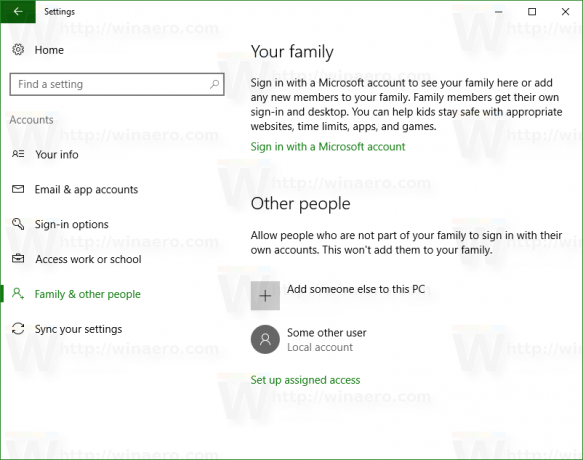
- Kliknutím na požadovaný účet jej vyberete. Uvidíte tlačítko Změňte typ účtu:
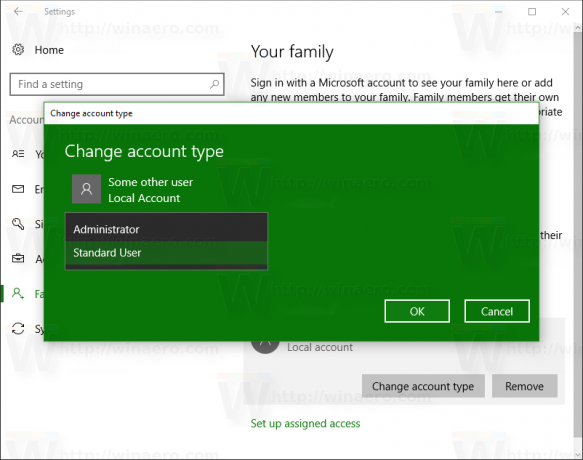
- Klepněte na toto tlačítko a v dalším dialogovém okně zadejte požadovaný typ účtu.
Jedná se o velmi jednoduchý způsob, jak změnit typ účtu.
Případně se můžete obrátit na klasický ovládací panel.
Změňte typ účtu v systému Windows 10 pomocí ovládacího panelu
- Otevřete Ovládací panely.
- Přejděte do části Ovládací panely\Uživatelské účty:

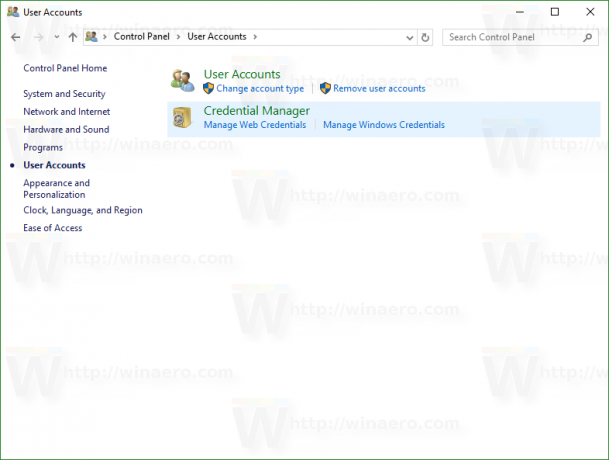
- V části Uživatelské účty klikněte na odkaz Změňte typ účtu:

- Na další stránce klikněte na účet, který potřebujete upravit:
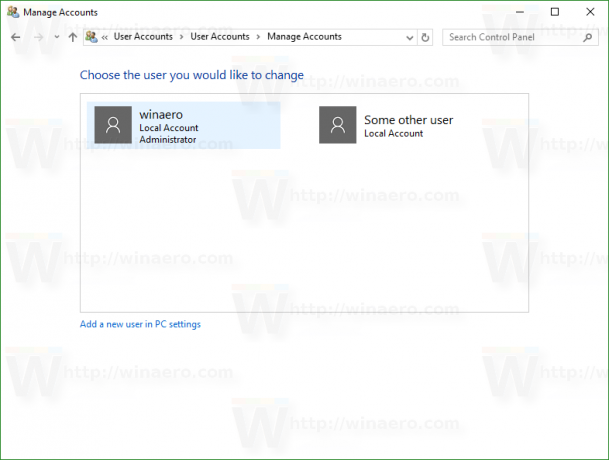 Zobrazí se následující stránka:
Zobrazí se následující stránka:
- Zde klikněte na odkaz Změňte typ účtu:
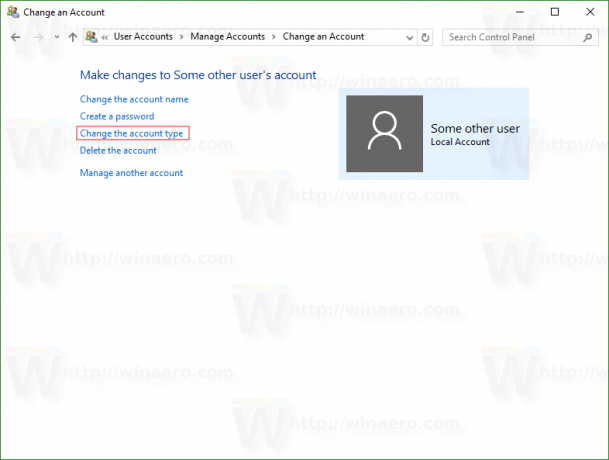 Výsledek bude následující:
Výsledek bude následující: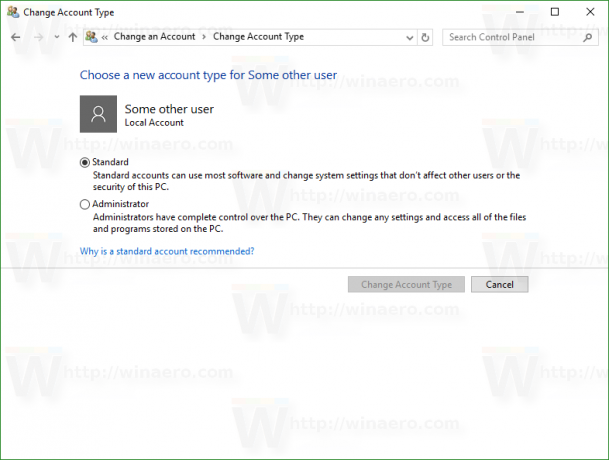
Vyberte požadovaný typ účtu a máte hotovo.
Případně můžete zkusit použít následující příkazy:
ovládání uživatelských hesel 2
nebo
netplwiz
lis Vyhrát +R klávesové zkratky na klávesnici a zadejte jeden z výše uvedených příkazů do pole Spustit.
Zobrazí se následující dialog: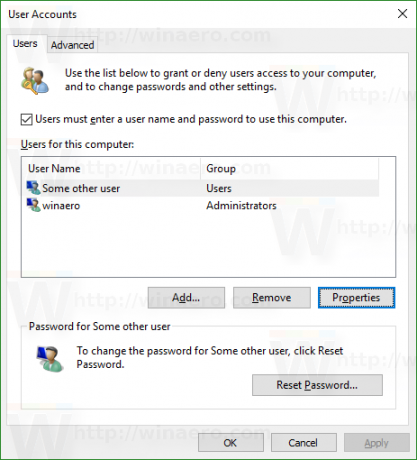
Zde klikněte na požadovaný uživatelský účet a klikněte na „Vlastnosti“: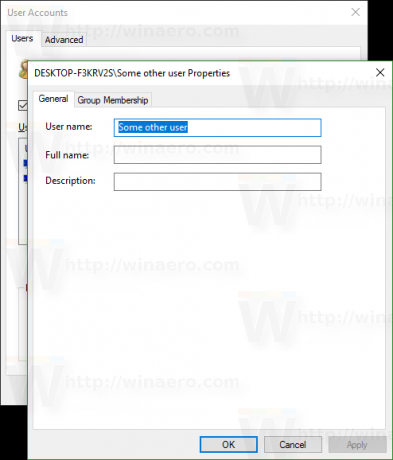
Přejděte na kartu „Členství ve skupině“: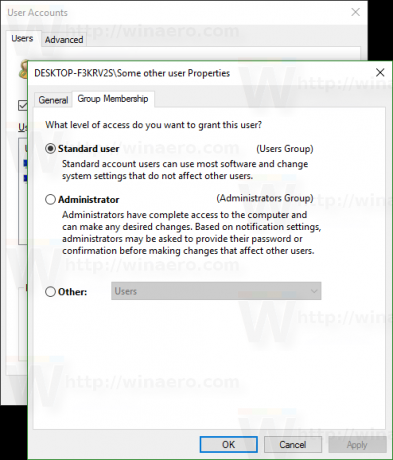
Zde najdete známou sadu možností.
Všimněte si, že pokud na vašem počítači existuje pouze uživatelský účet s oprávněními správce a neexistuje žádný jiný uživatelský účet, nemůžete jej změnit na standardního uživatele.
A je to.



